Како приступити иЦлоуд садржају на вашем Андроид уређају
иЦлоуд вам пружа одличан начин за организовање садржаја у облаку. Подржава различите типове датотека које укључују слике, видео записе, белешке, контакте и тако даље. Готово(Pretty) све што свакодневно користите на свом уређају може се синхронизовати са вашим иЦлоуд налогом(can be synced to your iCloud account) .
Иако је све то одлично, постоје нека озбиљна ограничења у погледу начина на који можете да приступите свом синхронизованом садржају. иЦлоуд не нуди званичну апликацију за Андроид(Android) кориснике за приступ њиховом иЦлоуд садржају. Ако користите Андроид(Android) уређај и имате важан садржај на иЦлоуд-у, не постоји једноставан начин да му приступите.

Међутим, недостатак званичне апликације вас заиста не може спречити да приступите иЦлоуд-у на Андроид(Android) телефону. Постоји неколико решења која вам помажу да приступите иЦлоуд контактима, имејловима, календарима и тако даље, на вашим уређајима који нису Аппле.
Коришћење иЦлоуд налога е-поште на Андроиду(Using The iCloud Email Account On Android)
Ако сте све ово време били Аппле(Apple) корисник, вероватно користите иЦлоуд налог е-поште за слање и примање е-поште. Иако ће овај налог е-поште функционисати директно из кутије на Аппле(Apple) уређају, за његово функционисање на Андроид(Android) уређају биће потребно пратити неке кораке.
Прилично га је лако подесити на свом Андроид(Android) уређају јер иЦлоуд е-пошта користи стандардне протоколе е-поште који вам омогућавају да приступите својим имејловима из било ког подржаног клијента е-поште(access your emails from any supported email client) .
Највероватније ћете на свом уређају имати инсталирану апликацију Гмаил(Gmail) коју ћемо конфигурисати да користи иЦлоуд налог е-поште. Ево како:
Покрените апликацију Гмаил(Gmail) на свом уређају, додирните икону свог профила у горњем десном углу и изаберите Додај још један налог(Add another account) . То ће вам омогућити да додате иЦлоуд налог на свој уређај.

иЦлоуд неће бити на листи која је приказана на екрану. Међутим, можете га додати помоћу опције Друго(Other) на дну листе. Додирните га.

Од вас ће се тражити да унесете своју адресу е-поште. Унесите своју пуну иЦлоуд адресу е-поште и притисните Даље(Next) да бисте наставили са процедуром.

Отворите нову картицу у прегледачу на рачунару, идите на страницу Аппле налози(Apple accounts page) , пријавите се ако је потребно и кликните на дугме Генериши лозинку(Generate Password) да бисте генерисали лозинку за коришћење у апликацији Гмаил(Gmail) на свом уређају.

Унесите(Enter) новогенерисану лозинку у апликацију Гмаил(Gmail) на свом уређају и притисните Даље(Next) .

Успешно сте додали свој иЦлоуд налог е-поште на свој Андроид(Android) уређај. Гмаил(Gmail) ће синхронизовати ваше имејлове и тада ћете моћи да шаљете и примате иЦлоуд е-поруке са свог уређаја.
Преузмите иЦлоуд контакте на Андроид-у(Get iCloud Contacts On Android)
Постоје два начина за приступ иЦлоуд контактима на Андроид уређају. Или можете да увезете датотеку контаката на свој уређај или можете да отпремите датотеку у Гоогле контакте(Google Contacts) и дозволите да се контакти синхронизују са вашим уређајем.
Са оба начина, биће вам потребна датотека иЦлоуд контаката коју ћемо вам сада показати како да добијете са иЦлоуд веб локације. Када то учините, можете одлучити како желите да га увезете на свој уређај.
Преузимање датотеке контаката са иЦлоуд-а(Getting The Contacts File From iCloud)
Идите на веб локацију иЦлоуд(iCloud website) користећи било који од ваших претраживача, пријавите се на свој иЦлоуд налог и кликните на опцију Контакти .(Contacts)

Изаберите контакте које желите да учините доступним на свом уређају, кликните на икону зупчаника на дну и изаберите Извези вЦард(Export vCard) .

Датотека која садржи све ваше иЦлоуд контакте биће сачувана на вашем рачунару. Сада следите један од два метода описана у наставку да бисте омогућили да се контакти прикажу на вашем уређају.
Метод 1. Увезите контакте ван мреже(Method 1. Import Contacts Offline)
Повежите свој Андроид(Android) уређај са рачунаром и пренесите датотеку контаката у складиште уређаја. Погледајте водич за пренос датотека за Андроид и Мац(Android and Mac file transfer guide) ако имате проблема.
Када се датотека пренесе, искључите уређај из рачунара. Покрените апликацију Контакти(Contacts) на свом уређају, додирните три тачке у горњем десном углу и изаберите Подешавања(Settings) .

Додирните Import/export на дну на следећем екрану.

Изаберите Увези из .вцф(Import from .vcf ) датотеке, а затим Телефон(Phone) на следећем екрану. Изаберите датотеку иЦлоуд контаката помоћу менаџера датотека.

Ваши иЦлоуд контакти ће бити увезени на ваш уређај.
Метод 2. Увезите контакте на мрежи(Method 2. Import Contacts Online)
Највероватније синхронизујете контакте телефона са Гоогле(Google) налогом. Ако је то случај, можете једноставно да отпремите датотеку контаката на свој Гоогле(Google) налог и то ће обавити посао уместо вас.
Идите на веб локацију Гоогле контаката(Google Contacts) , пријавите се и кликните на Увези(Import) .
Изаберите своју иЦлоуд датотеку контаката и притисните Увези(Import) .

Следећи пут када се телефон синхронизује са Гоогле-(Google) ом , добићете нове контакте на свом уређају.
Приступите иЦлоуд календару на Андроид-у(Access iCloud Calendar On Android)
Постоји једноставан начин да увезете своје омиљене иЦлоуд календаре на свој Андроид(Android) уређај.
Приступите опцији Календар(Calendar) на веб локацији иЦлоуд, кликните на Дели календар(Share Calendar) , означите Јавни календар(Public Calendar) , а затим кликните на Копирај везу(Copy Link) .
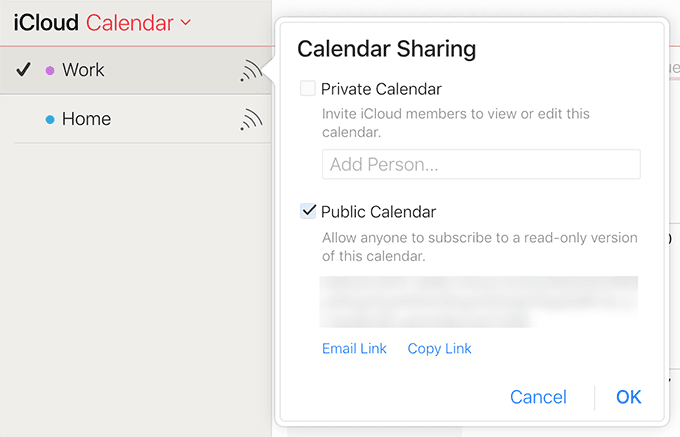
Налепите везу у нову картицу, али је немојте још отварати. Замените вебцал(webcal) са хттп(http) на почетку УРЛ(URL) -а календара и притисните Ентер(Enter) . Преузеће календар на ваш рачунар.

Идите на Гоогле календар(Google Calendar) , кликните на знак + (плус) поред Други календари(Other calendars) и изаберите Увези(Import) .

Изаберите датотеку иЦлоуд календара коју сте раније преузели на свој рачунар и притисните Увези(Import) .

Новододати календар ће се одразити и на ваш Андроид(Android) уређај.
Синхронизујте иЦлоуд белешке са Андроидом(Sync iCloud Notes With Android)
Када се иЦлоуд белешке увезу на Андроид(Android) уређај, оне се појављују у апликацији Гмаил(Gmail) под ознаком Нотес . (Notes)Ово можда није тачно решење које тражите, али у извесној мери ради посао.

На свом иОС уређају идите на Settings > Notes > Accounts > Gmail и омогућите опцију Белешке .(Notes)
Погледајте иЦлоуд фотографије на Андроид-у(View iCloud Photos On Android)
иЦлоуд фотографије(Photos) се могу преузети на Андроид(Android) уређај на два начина. Или прво преузмете фотографије на рачунар(download the photos to your computer) , а затим их пренесете на уређај, или користите апликацију Гоогле фотографије(Google Photos) да бисте синхронизовали своје фотографије.

Да бисте урадили последњи метод, инсталирајте апликацију Гоогле фотографије(Google Photos) на иОС(iOS) и Андроид(Android) уређаје. Идите на Подешавања(Settings) у апликацији и омогућите опцију Резервна копија и синхронизација(Back up & sync) на оба уређаја.
Ваше иЦлоуд фотографије ће се синхронизовати са апликацијом Гоогле фотографије(Google Photos) на вашем Андроид(Android) уређају.
Related posts
Шта је КР код? За шта се користе КР кодови? -
Како додати пречицу за брзо бирање и директну поруку на Андроид-у
7 начина да направите снимак екрана на Андроид-у (укључујући Самсунг Галаки)
Како да лоцирате свој Андроид паметни телефон помоћу Финд Ми Девице
Како додати контакт на Андроид: 4 начина
Како да персонализујете Гоогле Дисцовер фид на свом Андроид паметном телефону
Како затворити апликације на Андроиду: Све што треба да знате
Како додати пречице на почетни екран на Самсунг Галаки уређаје
Како спречити Цхроме да тражи да сачува лозинке -
Како искључити аутоматско исправљање на Андроид паметним телефонима?
Како да укључите и искључите ОК Гоогле на свом Андроид уређају
Како креирати КР кодове користећи бесплатни генератор КР кодова -
Како се пријавити на Виндовс 10 помоћу ПИН-а? Како променити ПИН за пријаву?
5 начина да отворите Гоогле Плаи продавницу на Андроиду
Како да искључите Цхроме обавештења на Андроиду: Комплетан водич
Како пуштати исту песму изнова и изнова на Спотифају
12 савета о томе како да претражујете у оперативном систему Виндовс 10
Како сакрити садржај обавештења на Андроид-у -
7 начина да минимизирате и максимизирате апликације у оперативном систему Виндовс 10
Како да промените поруке брзог одговора на свом Андроид паметном телефону
